Si vous gérez plusieurs sites WordPress, le service dont nous allons parler ici est tout bonnement indispensable. Personnellement, avant de le découvrir, je gérais tous mes sites à la main… À chaque fois qu'il y avait une mise à jour à faire, j'ouvrais chaque panneau d'administration, me rendais sur la page des extensions, les sélectionnais toutes, et faisais la mise à jour. Quand il faut faire ça pour deux ou trois sites, ça passe encore. Mais quand il s'agit de le faire pour plusieurs dizaines, c'est ingérable !
Heureusement, un jour, j'ai découvert ManageWP. Avec cette plateforme, qui a depuis été racheté par le registraire et hébergeur GoDaddy, j'ai économisé des centaines, peut-être même des milliers d'heures au fil des ans. Avec ce service, vous pouvez mettre à jour tous vos sites, et à tous les niveaux : moteur de WordPress, plugins, thèmes, traductions, en un clic.
Dans cette vidéo et l'article qui l'accompagne, je vais donc vous présenter la manière dont fonctionne ce service, et comment vous pouvez l'utiliser pour beaucoup d'autres choses que la simple maintenance d'un site WordPress. Avant de commencer : à l'heure où j'écris ces lignes, les fonctionnalités de base de ManageWP sont gratuites. Une des nombreuses raisons pour lesquelles cette extension est un de mes plugins WordPress favoris !
Gestion des mises à jours pour plusieurs sites WordPress
C'est le principe de base de ManageWP : pouvoir gérer tous vos sites depuis une interface unique, et mettre à jour toutes vos extensions, thèmes, etc. en quelques clics. Pour cela, il faut commencer par le commencement, en quelques étapes simples :
1. Créez un compte sur ManageWP
2. Ajoutez le plugin ManageWP Worker
3. Ajoutez votre site sur ManageWP (en cliquant sur l'icône "+" dans le coin en haut à gauche de l'interface).
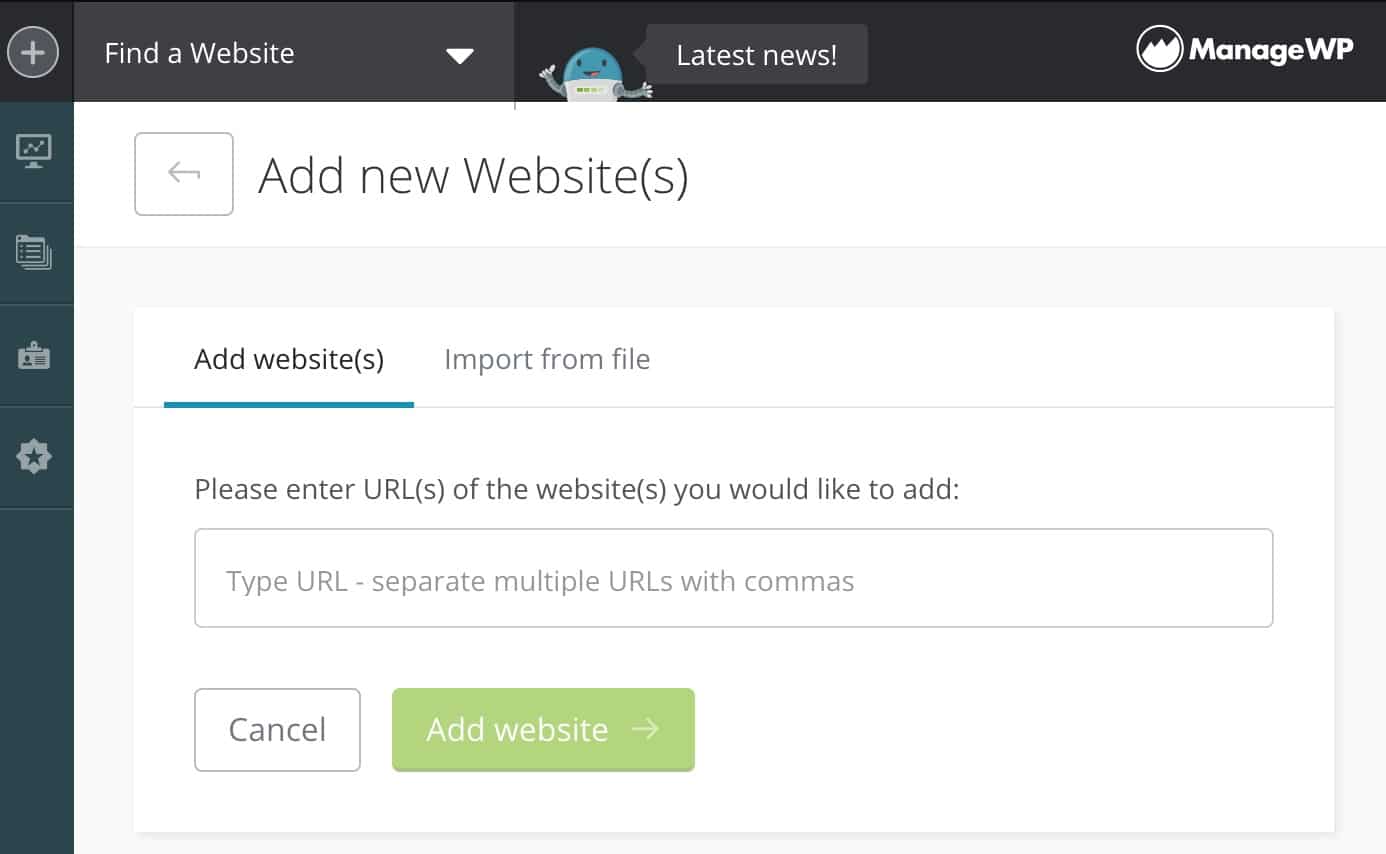
Une fois que votre site est ajouté, vous pourrez le gérer depuis ManageWP. Vous verrez s'il y a des mises à jours à réaliser, et quelles fonctionnalités ont été activées.
Répétez le processus pour tous les sites WordPress que vous gérez, et votre tableau de bord ressemblera à ceci, avec un aperçu des différentes mises à jour. Par exemple, ici on peut voir qu'il y a 2 plugins, 1 thème, 2 moteurs de WordPress, et 2 traductions à mettre à jour :
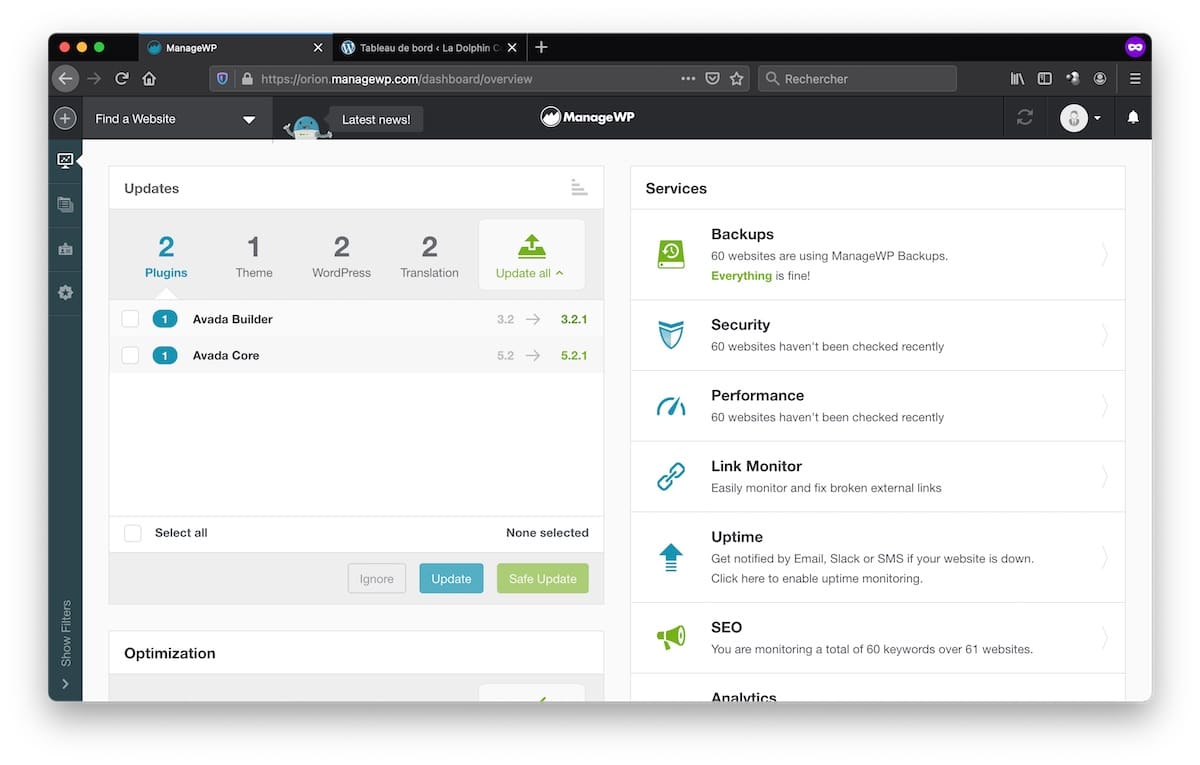 Il vous suffit de les sélectionner avec "Select All" par exemple, puis de cliquer sur "Update" pour que tous se mettent à jour. Lorsque vous avez des centaines de plugins sur des dizaines de sites à mettre à jour, c'est extrêmement pratique !
Il vous suffit de les sélectionner avec "Select All" par exemple, puis de cliquer sur "Update" pour que tous se mettent à jour. Lorsque vous avez des centaines de plugins sur des dizaines de sites à mettre à jour, c'est extrêmement pratique !
En plus des mises à jours, vous pouvez également gérer l'installation et la désinstallation des extensions et thèmes disponibles sur wordpress.org. C'est une manière pratique d'installer vos plugins favoris sur un site que vous venez d'installer par exemple.
Sauvegardes de la base de données et des fichiers du serveur
Deuxième fonctionnalité très utile : les sauvegardes automatiques. Lorsque ce service est activé, votre base de données ainsi que les fichiers de votre serveur (ceux accessibles via le FTP) sont sauvegardés automatiquement tous les mois.
Si vous en avez besoin un jour, ou si vous préférez des sauvegardes plus rapprochées, il vous suffit d'activer la version payante du service (qui coûte à l'heure actuelle 1.40$ par mois, pour des sauvegardes quotidiennes). De cette manière, vous pourrez télécharger les backups, et même réinstaller en un clic votre site tel qu'il était au moment de ces dernières.
Autant dire que ce service est extrêmement pratique si vous rencontrez un problème avec votre site et qu'une réinstallation est nécessaire. Il ne devrait pas remplacer les sauvegardes manuelles de temps à autre (il ne faut jamais compter uniquement sur un service tiers pour cela), mais d'expérience, il m'a déjà sauvé la mise plusieurs fois. L'option gratuite est à activer dans tous les cas.
Autres services utiles offerts par ManageWP
Le principe de ManageWP est d'offrir une base de services (indispensable si vous gérez plusieurs sites, c'est en tout cas mon avis !) et de facturer certaines options complémentaires. Par exemple, vous pouvez activer les quelques services suivants.
Vérifications de sécurité régulière
Vous pouvez manuellement lancer une vérification gratuite de la sécurité depuis le tableau de bord de ManageWP. Mais si vous souhaitez automatiser ces tests et qu'ils surveillent constamment votre site, c'est possible avec l'option Premium.
Vérifications des performances du site
Là encore, ce test existe en version gratuite, à lancer manuellement depuis l'interface de ManageWP. Mais vous pouvez également activer la version Premium qui vous avertit dès qu'elle détecte une baisse de la vitesse ou des performances de votre site WordPress.
Notifications de downtime (mise hors ligne)
Cette option existe uniquement en version payante. Grâce à elle, ManageWP vous envoie une notification s'il constate que votre site passe hors ligne. C'est pratique, car cela peut indiquer soit une erreur au niveau du serveur, soit une erreur au niveau de votre installation de WordPress (un conflit de plugins par exemple). Ceci étant, sachez que Jetpack offre la même chose gratuitement, donc vous pouvez l'activer avec ce plugin-là.
Suivi du référencement
Ce service vous sert à suivre l'évolution du positionnement de vos pages dans les résultats de recherche de Google. Vous définissez une liste de mots-clefs sur lesquels vous souhaitez vérifier votre placement dans les SERPs et ManageWP s'occupe de traquer l'évolution d'une semaine sur l'autre, et autres informations. Cela peut être utile si vous n'utilisez pas d'autre logiciel dédié à cette tâche.
White Label et Rapport Client
Ces deux options sont destinés aux agences ou prestataires qui offrent de la création et de la gestion de site WordPress à des clients. Vous pouvez exporter facilement des rapports pour vos clients, mais également renommer le plugin de ManageWP pour que les clients ne sachent pas que vous utilisez ce service.
Il existe encore d'autres fonctionnalités, dont certaines expérimentales, mais cet article vous donne un bon aperçu de ce que ManageWP peut faire pour vous. Je sais que personnellement, cet service à changer ma vie (il y a déjà un bon nombre d'années) en me permettant d'automatiser de manière efficace des tâches — pour ne pas dire corvées — qui, autrement, me prendrait un temps fou. Et vous, utilisez-vous ManageWP ?

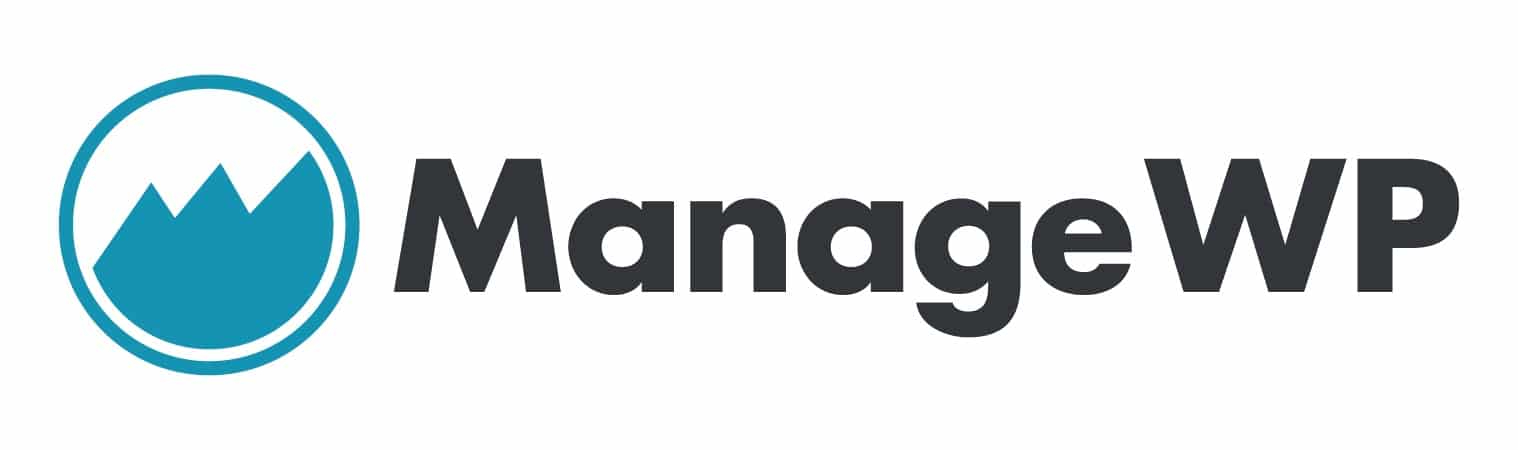
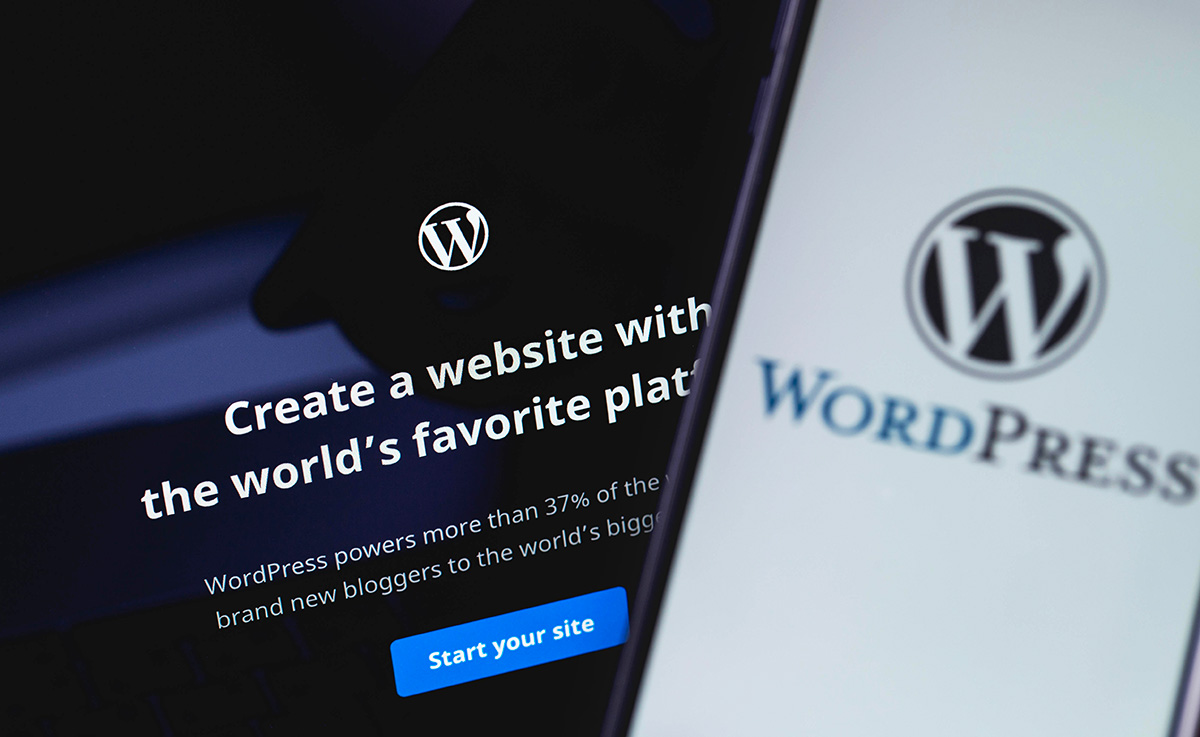



Laisser un commentaire